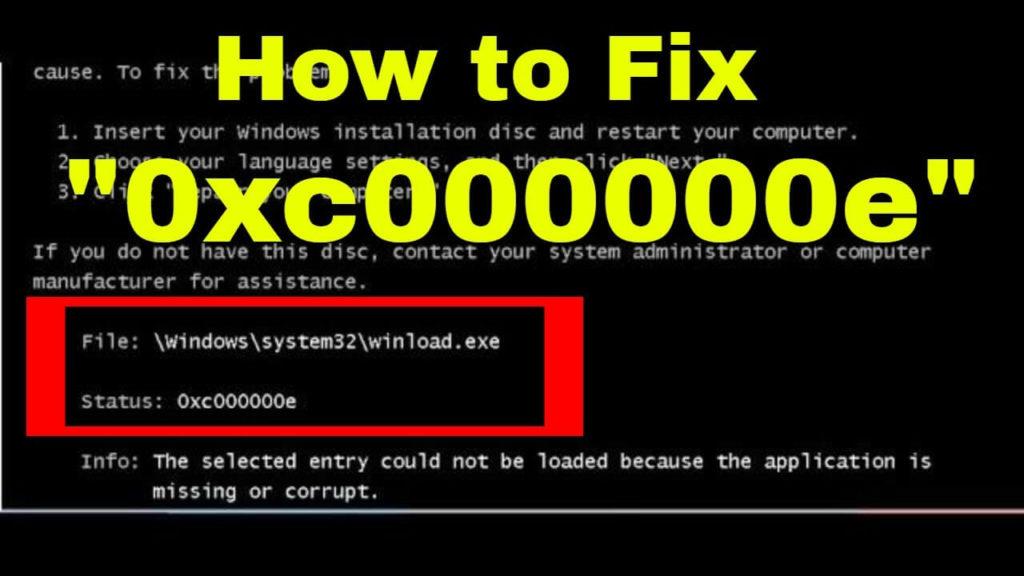
Ha 0xc000000e rendszerindítási hibát észlel a következő Windows 7, 8, 8.1 és Windows 10 operációs rendszerek bármelyikében a számítógépén, akkor ismerje meg, hogyan javítható?
Ez a hiba általában akkor fordul elő, ha a Windows rendszerindító fájlja különböző okok miatt megsérül vagy megsérül, például vírusok, váratlan rendszerleállás, hardverhiba stb.
A 0xc000000e hiba kijavításához telepítsen egy lemezt a Windows rendszerhez, hogy elérje az eszközök parancssort.
Menjen végig ezen a cikken a következtetésig, hogy teljes átfogó képet kapjon a 0xc000000e hibáról, valamint a javítási megoldásokról az összes Windows 7/8/8.1/10 verzióban.
Mit jelent a 0xc000000e hibakód?
Általában akkor találkozhat ezzel a hibával, ha a Windows BOOTMGR-je megpróbálja betölteni a rossz konfigurációjú vagy sérült rendszerindítási vagy BCD-nyilvántartást (fő rendszerindítási rekord) . Azt tapasztalhatja, hogy megjelenik az állapotkód, és a rendszerindítási folyamat leáll.
Nos, ha Windows 7 vagy Windows 8 rendszert használ, a hibaüzenet kissé eltérően nézhet ki, de az operációs rendszer verziójától függetlenül az „ Állapot:” üzenet „ 0xc000000e ” lesz .
Ez egy meglehetősen bosszantó hiba, de a megadott kézi megoldások követésével javítható.
Hogyan lehet javítani a 0xc000000e hibakódot a Windows rendszerben?
A 0xc000000e hiba kijavításához magával kell vinnie a Windows CD vagy DVD telepítőjét. Íme néhány módszer a 0xc000000e hibakód megoldására Windows 7 esetén:
1. módszer: Győződjön meg arról, hogy semmi sincs csatlakoztatva
Mielőtt bármilyen indítási javítást végezne , vagy beírná a parancssort, általában azt javasoljuk, hogy indítsa újra a számítógépet úgy, hogy minimális számú eszköz van csatlakoztatva.
Ily módon megbizonyosodhat arról, hogy a közelmúltban semmi sem csatlakozik a rendszeréhez, vagy keresztellenőrizheti. Húzza ki a CD-t, DVD-t, USB-lemezt, memóriakártya-olvasót stb .
2. módszer: Használja a Windows beépített automatikus javítását
A Windows 10 automatikus javításának telepítéséhez az alábbi lépéseket kell végrehajtani:
- Indítsa el a Windows telepítőlemezéről
- Kattintson a Tovább gombra a beállítási oldalon, miután kiválasztotta a billentyűzetbevitelt, a nyelvet és az időt
- Válassza a Számítógép javítása lehetőséget , majd kattintson a Hibaelhárítás gombra
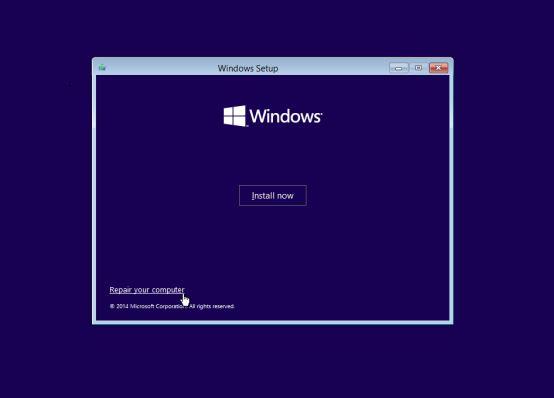
- Válassza a Speciális beállításokat
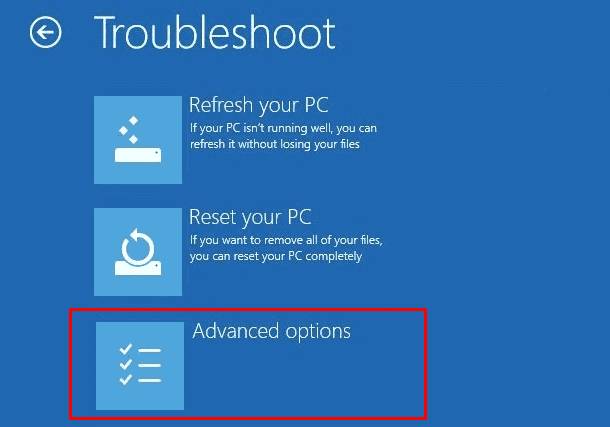
- Kattintson az Automatikus javítás lehetőségre , és válassza ki az operációs rendszert.
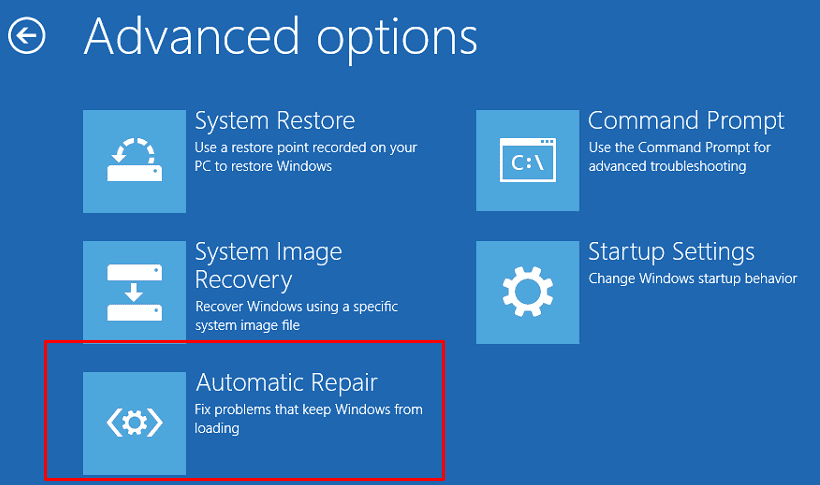
3. módszer: A BCD újjáépítése
Mivel a rendszerindítási hiba általában rossz konfiguráció vagy sérült fő rendszerindító szektor miatt következik be, az egyetlen megoldás a BCD (master boot szektor) újraépítése.
A BCD újjáépítésének lépései az alábbiak:
- Indítsa el a telepítőlemezről
- Válassza a Számítógép javítása lehetőséget , miután kiválasztotta a nyelvet, az időt stb.
- Válassza ki a Windows telepítőmeghajtóját, amely általában C:\, majd kattintson a Tovább gombra
- Amikor megjelenik a Rendszer-helyreállítási beállítások mező, válassza a Parancssort
- Írja be a következő parancsot, és mindegyik után nyomja meg az Enter billentyűt
- Bootrec /scanos
- Bootrec /fixmbr
- Bootrec /fixboot
- Bootrec /rebuildbcd
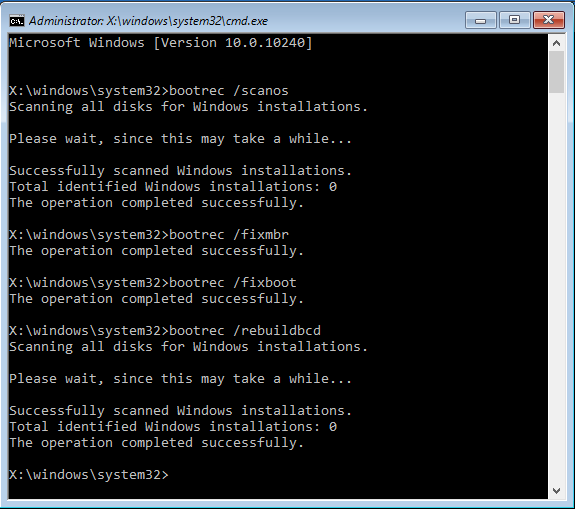
Indítsa újra a Windows-t, és ellenőrizze, hogy a 0xc000000e rendszerindítási hiba javítva van-e.
4. módszer: Futtassa a CHKDSK segédprogramot a lemezhiba ellenőrzéséhez
Ez a módszer segít megbizonyosodni arról, hogy nincs probléma a rendszer merevlemezén, és a fájl integritása nem sérül. Ehhez a beépített Windows CHKDSK eszközt fogjuk használni. Ez az eszköz megvizsgálja a lemezhibát, és kijavítja, ha bármilyen fájlrendszeri hibát észlel.
A CHKDSK futtatásának lépései:
1: Ehhez szüksége van egy Windows telepítőlemezre . Ennek segítségével indítsa el a rendszert, és kattintson a Számítógép javítása opcióra, miután kiválasztotta a megfelelő nyelvet, időt és billentyűzetbevitelt.
2: Ezután válassza ki a Windows telepítő meghajtót (általában C:\ ), majd kattintson a Tovább gombra
3: Válassza a Parancssort , amikor megjelenik a Rendszer-helyreállítási beállítások mező
4: Futtassa a megadott chkdsk C: /f parancsot , és nyomja meg az Enter billentyűt:
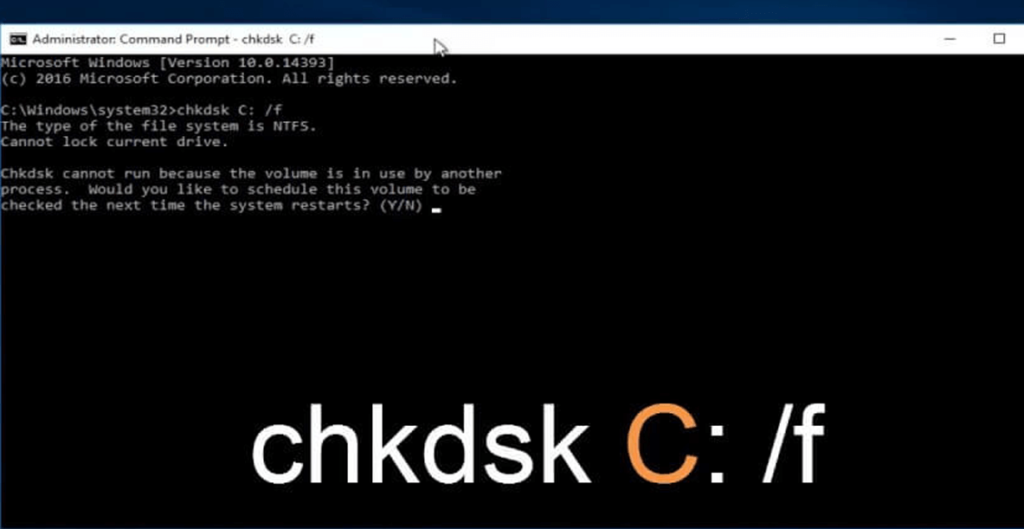
Megjegyzés: Cserélje le a C: betűjelet arra a meghajtóbetűjelre, amelyre a Windows operációs rendszer telepítve van.
5. módszer – Kapcsolja ki a Gyorsindítás funkciót
Ha a fenti megoldások egyike sem segít a 0xc000000e hibakód kijavításában Windows 7, 8, 8.1 és 10 rendszerben, akkor kapcsolja ki a Windows gyorsindítási funkcióját, és ellenőrizze, hogy ez működik-e az Ön számára.
Ehhez kövesse az alábbi lépéseket:
- Először nyissa meg a Vezérlőpultot , majd válassza az Energiagazdálkodási lehetőségek lehetőséget.
- Most kattintson a Bekapcsológomb funkcióinak kiválasztása elemre .
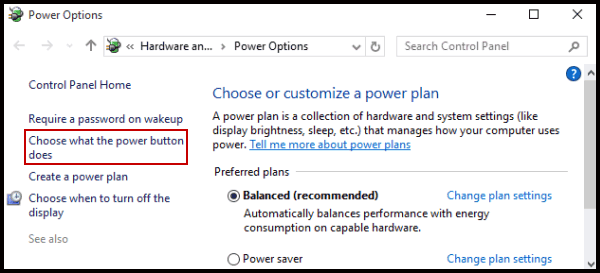
- Ezután kattintson a Jelenleg nem elérhető beállítások módosítása hivatkozásra .
- Következő a Leállítási beállítások > Gyorsindítás bekapcsolása (ajánlott) elemet .
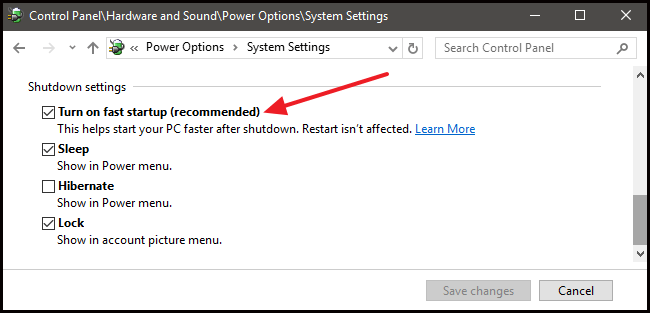
- Távolítsa el a pipát a bejegyzés mellett, majd kattintson a Mentés gombra .
Ellenőrizze, hogy a 0xc000000e hiba megoldódott-e vagy sem.
A legjobb és egyszerű megoldás a 0xc000000e hiba javítására
Bár a fenti módszerek bonyolultak és időigényesek, mégis könnyen végrehajthatók, ha rendelkezik számítógépes műszaki ismeretekkel. Ha nehéznek találja a módszerek végrehajtását, akkor ne aggódjon, van egy egyszerű módja a 0xc000000e hiba megoldásának . Próbálja meg a PC Repair Tool futtatását .
Ez az eszköz kijavítja a számítógéppel kapcsolatos mindenféle hibát, például a rendszerhibákat, a DLL-hibákat, a játékhibákat, a Windows rendszerleíró adatbázisának tisztítását, a visszaállítási beállításokat, és ami a legfontosabb, ez a javítóeszköz őrként működik a PC megfelelő karbantartásához, hangolásához és maximális sebességű futtatásához.
Szerezze be a PC javítóeszközt a 0xc000000e hiba kijavításához
Következtetés:
Itt bemutatom azokat a megoldásokat, amelyek segítenek a 0xc000000e hibakód kijavításában Windows 7, 8, 8.1 és 10 rendszeren, most Önön a sor, hogy alkalmazza ezeket a módszereket a hiba megoldására.
Próbálja ki a megoldásokat egyenként, és ellenőrizze, hogy sikerült-e megszabadulnia a 0xc000000e hibától a Windows rendszerben, és hibamentessé tenni számítógépét.
Reméljük, hogy a cikk segít eloszlatni minden kétségét, kérdését, ha bármilyen javaslata, megjegyzése vagy kérdése van, akkor ossza meg velünk az alábbi megjegyzés részben.
Sok szerencsét!!!
![Hogyan lehet élő közvetítést menteni a Twitch-en? [KIFEJEZETT] Hogyan lehet élő közvetítést menteni a Twitch-en? [KIFEJEZETT]](https://img2.luckytemplates.com/resources1/c42/image-1230-1001202641171.png)
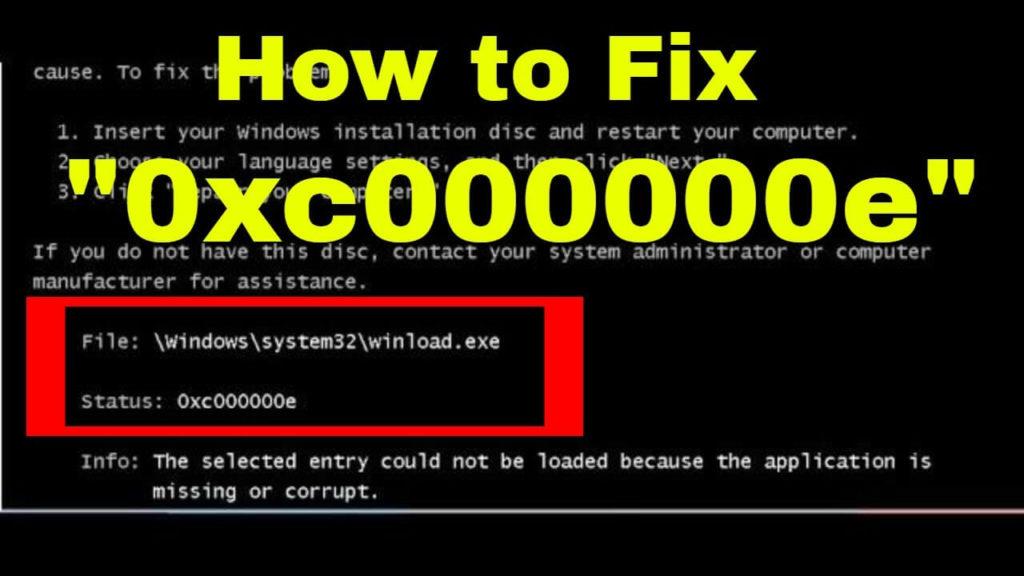
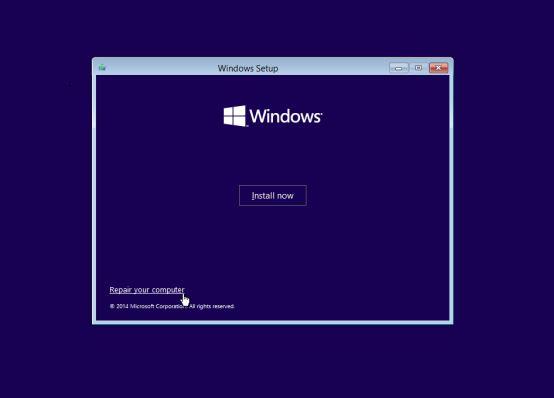
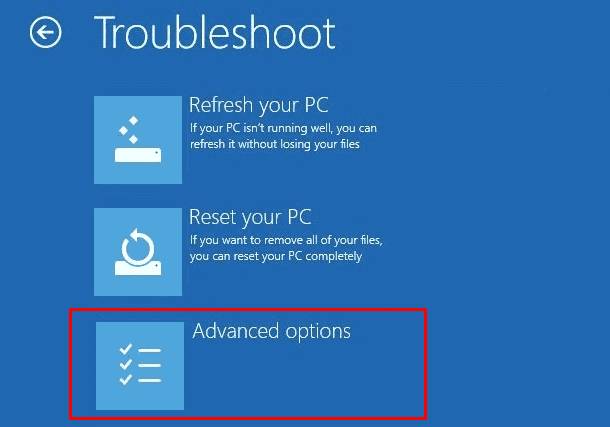
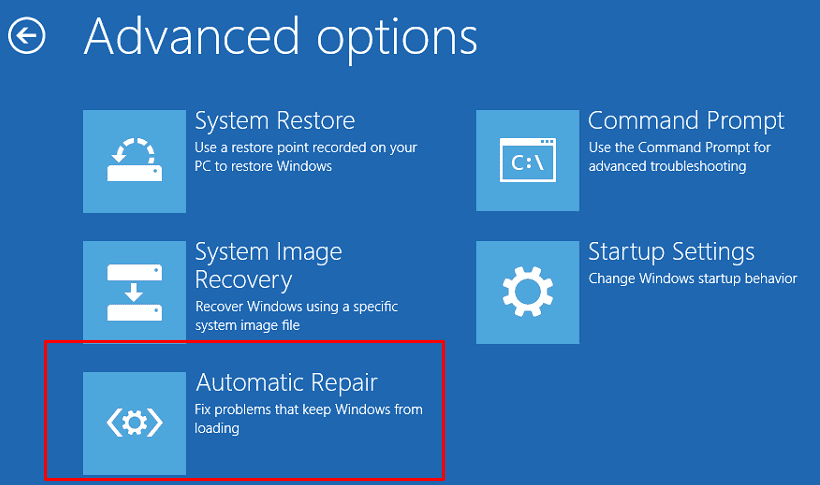
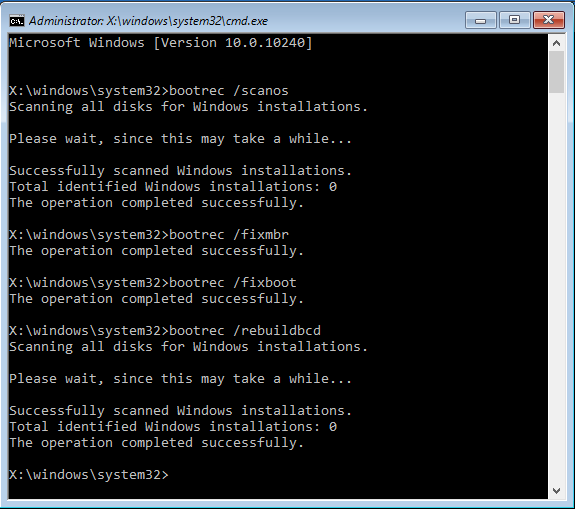
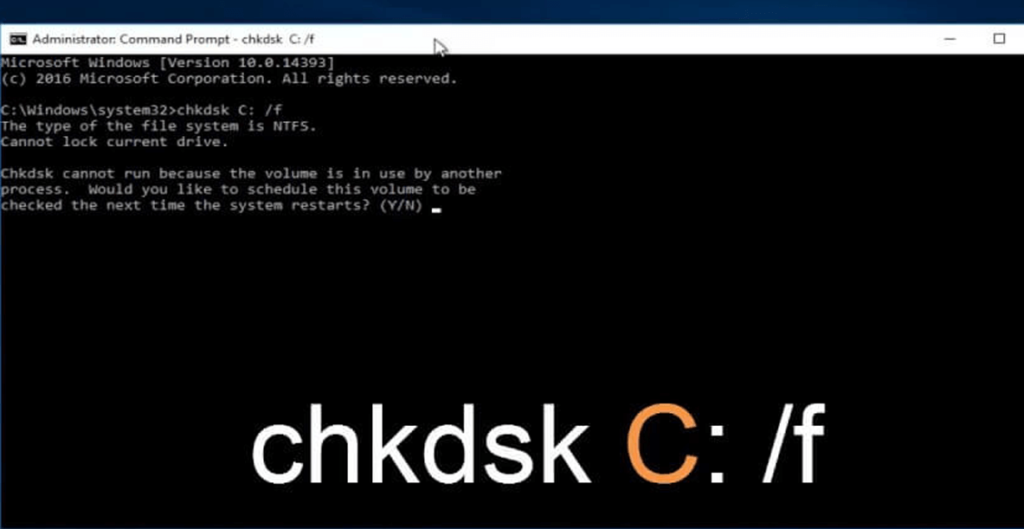
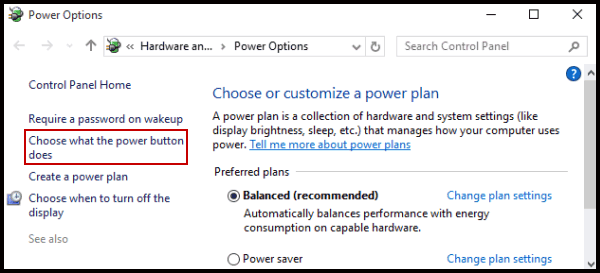
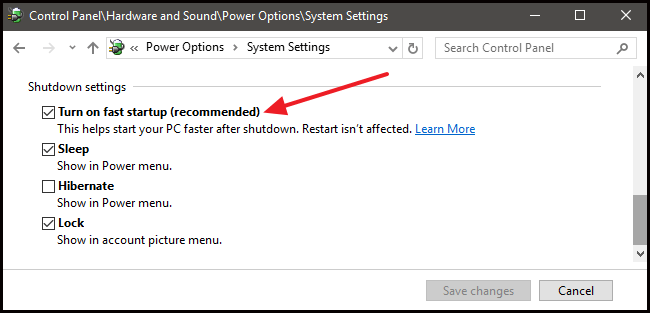


![[JAVÍTOTT] „A Windows előkészítése, ne kapcsolja ki a számítógépet” a Windows 10 rendszerben [JAVÍTOTT] „A Windows előkészítése, ne kapcsolja ki a számítógépet” a Windows 10 rendszerben](https://img2.luckytemplates.com/resources1/images2/image-6081-0408150858027.png)

![Rocket League Runtime Error javítása [lépésről lépésre] Rocket League Runtime Error javítása [lépésről lépésre]](https://img2.luckytemplates.com/resources1/images2/image-1783-0408150614929.png)



